File gambar mempunyai berbagai tipe format. File dengan ekstensi "JPG" adalah ciri khas dari file yang berupa gambar/foto, khususnya berasal dari kamera digital. File JPG merupakan gile yang sering digunakan untuk upload foto ke berbagai layanan online atau sebagai lampiran pada email, ukuran file JPG dan aspek rasio yang tidak selalu cocok untuk digunakan pada kepentingan yang lain. Sebagai contoh, jika Anda mengirim fax salinan JPG, atau mencetaknya sebagai penutup laporan, akan lebih nyaman jika JPG difungsikan sebagai file pengolah kata atau diconvert dalam bentuk word dokument, yang lebih cocok untuk kepentingan tersebut. Microsoft Word adalah program yang cocok untuk hal ini, dan adalah mungkin untuk mengkonversi JPG ke dalam dokumen Word dengan beberapa langkah yang mudah.
Langkah-langkah mengconvert JPG to Word Document
- Buka program aplikasi Microsoft Word. Buat dokumen baru menggunakan perintah menu File "New". Dengan bergantian, klik tombol "New" pada toolbar utama.
- Klik pada menu"Insert" di bagian atas jendela program. Pilih sub menu"Picture", dan kemudian pilih "From File". Sebuah jendela pop-up akan muncul.
- Arahkan ke lokasi file JPG yang ingin anda rubah atau konversi ke Word. Jika diperlukan, gunakan menu drop-down "Look In" di bagian atas jendela untuk mengubah ke direktori yang berbeda dimana file JPG disimpan. Jika Anda tidak tahu nama file JPG, klik "View" tombol di sisi kanan toolbar jendela dan pilih "Thumbnail." Ini akan memungkinkan Anda untuk memindai gambar langsung. Bila Anda menemukan file JPG, klik dua kali untuk memasukkan insert file JPG.
- Atur Skala dari gambar JPG yang sudah anda insert pada langkah no.3 yang sudah ada pada halaman Word sebagai diinginkan untuk membuatnya sesuai halaman. Klik satu kali pada gambar tersebut, kemudian gunakan tool pengaturan ukuran yang ada pada masing-masing sudut dari gambar untuk memastikan gambar tidak terdistorsi. Lakukan drag pada sudut yang ingin anda ubah ukurannya ke dalam atau keluar untuk mengubah ukuran gambar.
- Tekan tombol "Crop" tombol pada toolbar Picture untuk memotong file JPG yang ingin anda convert, jika diinginkan. Dokumen Word memiliki rasio aspek yang berbeda dari kebanyakan file JPG. Dengan demikian, Anda tidak bisa mengisi seluruh halaman Word tanpa beberapa croping. Klik crop handle pada gambar dan drag menuju pusat gambar yang akan dipotong. Klik lagi tombol "Crop" untuk mematikan fungsi cropping, dan kemudian atur kembali ukuran gambar jika diperlukan. JPG kini diubah menjadi dokumen Word.
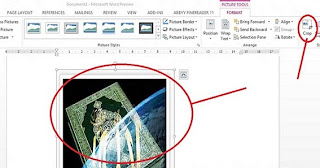
Posting Komentar untuk "Cara Convert JPG to Word Document"